Windows 8: Optimieren Sie die Einstellungen mit Free Metro UI Tweaker

Wir haben bereits erklärt, wie Sie zurWindows 7-Benutzeroberfläche über einen Systemregistrierungs-Hack. Wenn Sie mit der Registrierung nicht vertraut sind, erfahren Sie, wie Sie ein kostenloses Dienstprogramm verwenden, mit dem Sie die Metro-Benutzeroberfläche nach Ihren Wünschen anpassen können.
Laden Sie zunächst den Windows 8 Metro UI Tweaker herunter. Der Download erfolgt in einem ZIP-Archiv. Verwenden Sie ein Programm wie 7Zip oder ein anderes in Windows integriertes Tool, um den Download zu dekomprimieren.
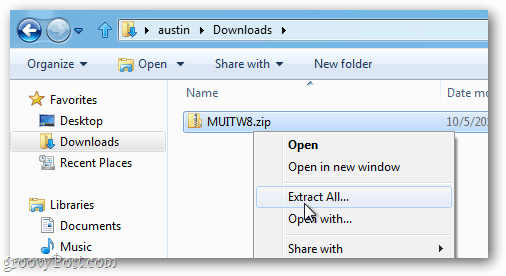
Starten Sie nach dem Extrahieren Metro UI Tweaker.exe.
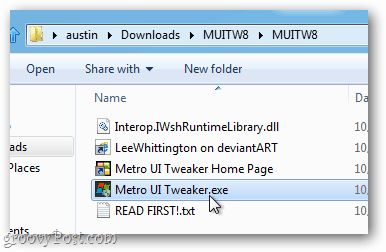
Wenn Windows 8 Sie auffordert, Microsoft.Net Framework 3.5.1 zu aktivieren, klicken Sie auf Änderungen akzeptieren.
Hinweis: Abhängig von Ihrer Windows 8-Installation werden Sie vom System aufgefordert, mehrere Updates herunterzuladen und zu installieren, bevor Sie den Metro UI Tweaker starten.
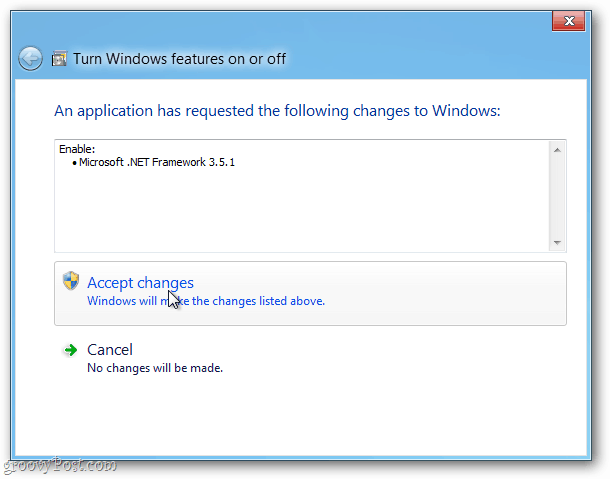
Konfigurieren Sie nach dem Öffnen von Metro UI Tweaker die Optionen zum Anpassen der Windows 8-Benutzeroberfläche. Die einzelnen Optionen haben folgende Funktionen:
- Metro-Startmenü deaktivieren - Entfernt die Metro Touch-Benutzeroberfläche und kehrt zum alten Windows 7-Startmenü zurück, wirkt sich jedoch nicht auf das Menüband aus.
- Deaktivieren Sie das Explorer-Menüband - Windows Explorer kehrt zum Windows 7-Stil zurück, behält jedoch weiterhin die Schaltfläche Nach oben bei und behält standardmäßig sowohl die Metro Touch-Oberfläche als auch das Startmenü bei.
- Deaktivieren Sie das Metro-Startmenü und das Explorer-Menüband - Funktioniert beides?
- Aktivieren Sie das Metro-Startmenü und das Explorer-Menüband - Setzt die Metro-Benutzeroberfläche und das Menüband auf den Windows 8-Stil zurück.
- Energieoptionen - Fügen Sie dem Ein- / Ausschalter in der Metro Touch-Oberfläche zusätzliche Optionen hinzu.
- Fügen Sie eine beliebige Anwendung hinzu - Ermöglicht die Umgehung der Standardbeschränkungen, um alle gewünschten Programme in die Oberfläche der Metro-Touch-Kacheln einzufügen.
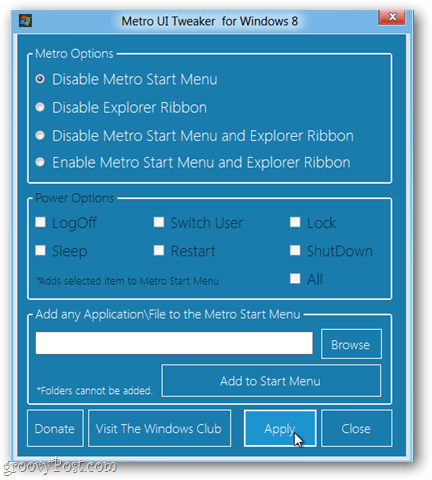
Das Speichern und Anwenden von mit dem Tool vorgenommenen Änderungen erfordert einen Neustart. Klicken Sie nach dem Speichern Ihrer neuen Konfiguration zum Neustarten Ihres Systems auf Ja.
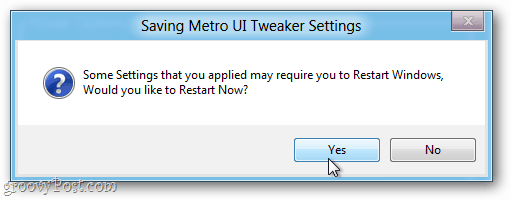
Jetzt können Sie die Metro-Benutzeroberfläche nach Ihren Wünschen anpassen und konfigurieren. Probieren Sie es aus und sehen Sie, wie es bei Ihnen funktioniert. Lass es uns in den Kommentaren wissen.









Hinterlasse einen Kommentar